Win7系统硬盘图标显示异常状态怎么办
更新日期:2023-08-25 06:14:25
来源:转载
手机扫码继续观看

近日有朋友遇到了这样的问题,硬盘图标显示异常,正常情况下我们电脑中的硬盘会显示代表硬盘的图标,而出现异常的则显示的是未知文件的图标,看着有点怪,win7系统遇到这种情况怎么办呢?今天小编为大家讲解详细的操作方法。
推荐:笔记本win7系统
1、打开桌面上的“计算机”,在左侧菜单栏中选择“组织”——“文件夹和搜索选项”;

2、在弹出的文件夹选项界面中,点击“查看”标签,然后找到“显示隐藏的文件、文件夹和驱动器”,将其勾选,最后按确定;
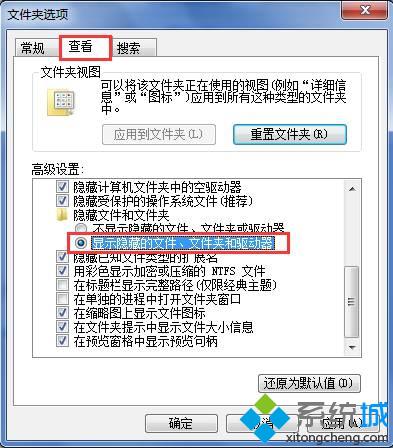
3、完成后打开出现显示异常的硬盘,在该盘中找到autorun.inf文件并将其删除,然后重启电脑即可。
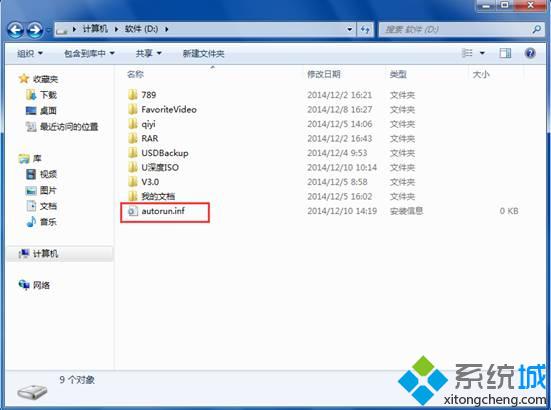
以上便是硬盘图标显示异常的解决办法,本方法适用于所有硬盘图标异常的问题,如果你的电脑硬盘也出现了类似的情况,那么快按照上面的方法进行操作吧。
该文章是否有帮助到您?
常见问题
- monterey12.1正式版无法检测更新详情0次
- zui13更新计划详细介绍0次
- 优麒麟u盘安装详细教程0次
- 优麒麟和银河麒麟区别详细介绍0次
- monterey屏幕镜像使用教程0次
- monterey关闭sip教程0次
- 优麒麟操作系统详细评测0次
- monterey支持多设备互动吗详情0次
- 优麒麟中文设置教程0次
- monterey和bigsur区别详细介绍0次
系统下载排行
周
月
其他人正在下载
更多
安卓下载
更多
手机上观看
![]() 扫码手机上观看
扫码手机上观看
下一个:
U盘重装视频










